演示Windows11中文语言如何设置
- 分类:Win11 教程 回答于: 2021年08月18日 13:08:00
win11系统是现在微软最新的操作系统,很多功能和操作都比较新颖,吸引不少小伙伴下载安装体验。不过win11系统预览版一般是英文版,很多小伙伴看不懂。那么Windows11中文语言呢?下面小编就教下大家Windows11中文语言设置方法。
具体步骤如下:
1、首选桌面“this PC”按钮,也就是之前操作系统中“我的电脑”图标的位置。
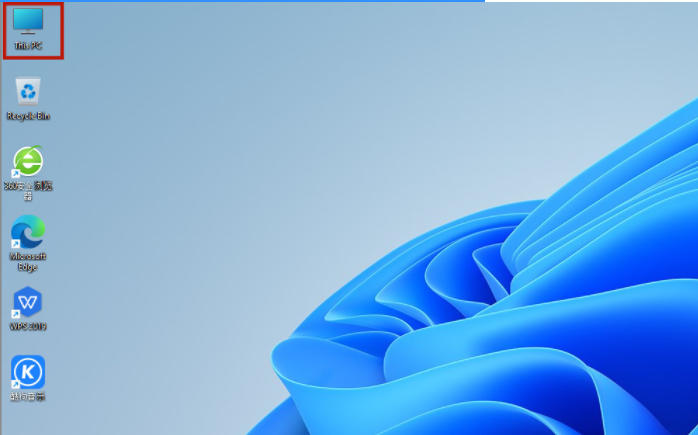
2、打开之后,找到功能页面的“open settings”,并点击。
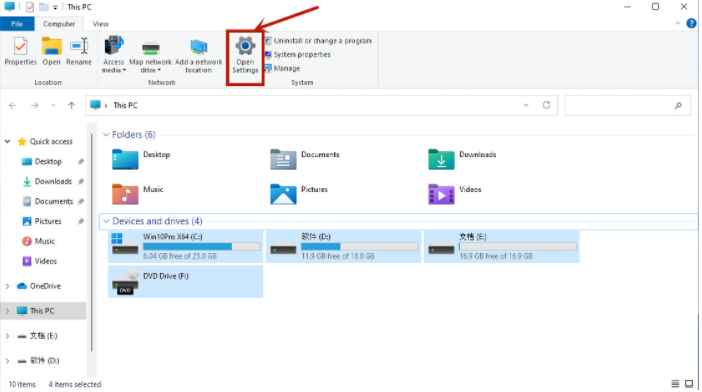
3、完成上一步之后回来到设置页面,点击“time&language”,之后继续点击“language”。
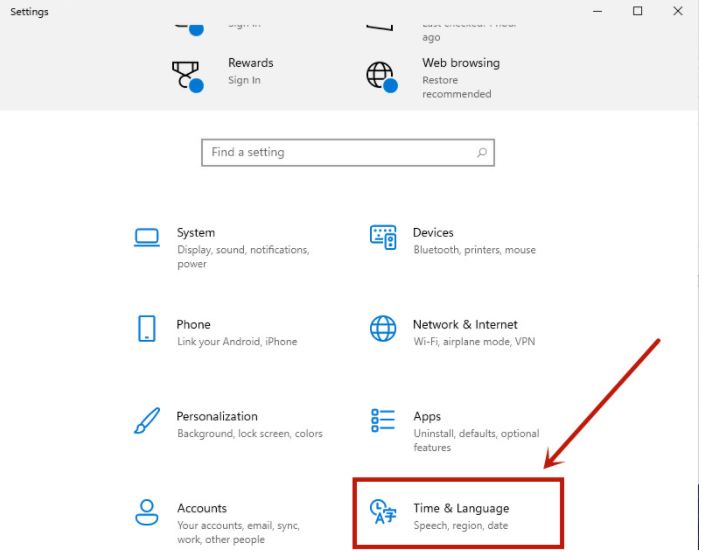
4、在language语言页面找到“add a language”,并点击。
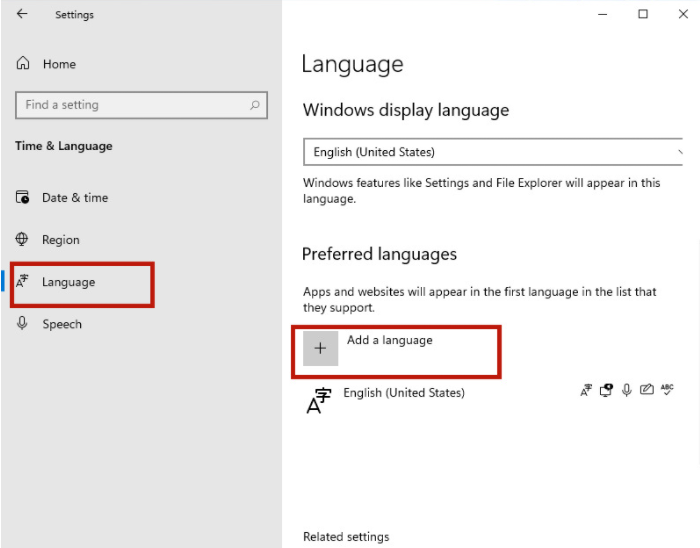
5、之后只要在新页面中滚到滑轮,找到“中文(中华人民共和国)”,然后点击“next”。
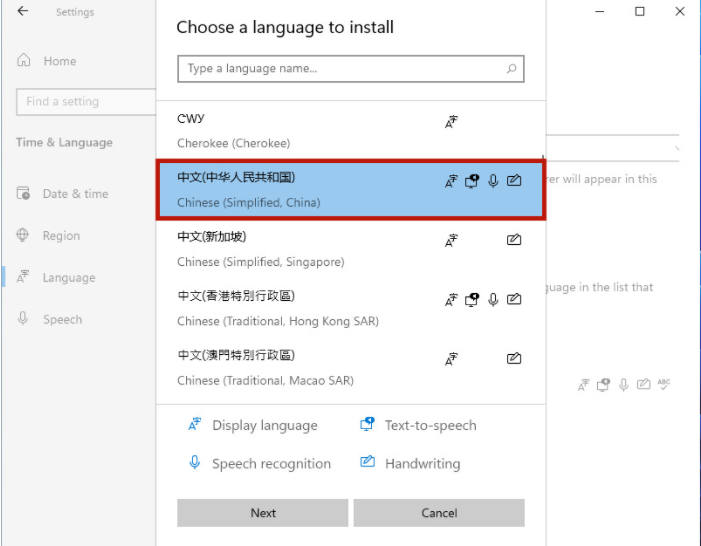
6、然后将所有的框都勾选上,继续点击“Install”。
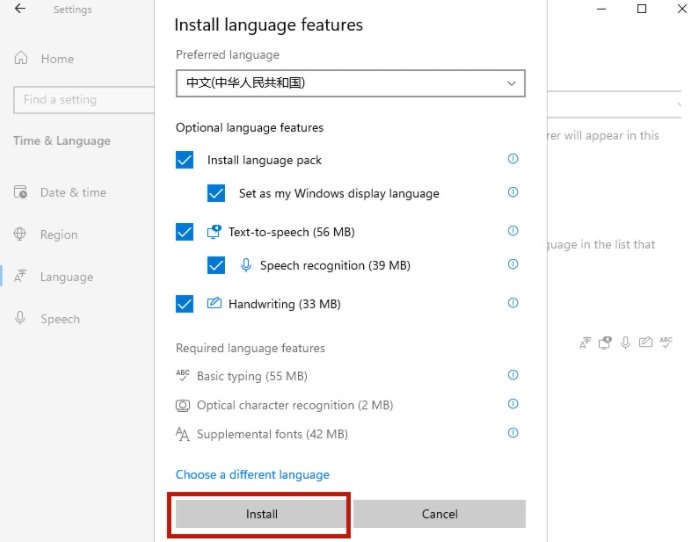
7、之后系统就会自动进入更新,注意要连接网络才能获取到下载资源。在更新完成以后,系统会提示是否现在更换语言设置,只要点击“yes”就可以了。
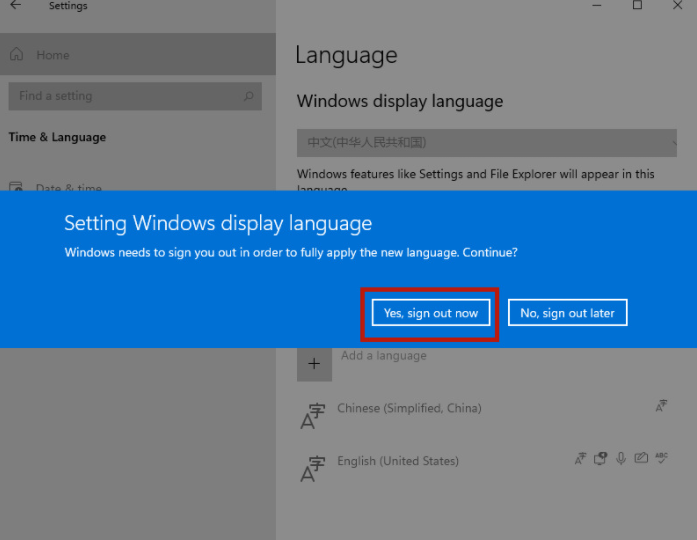
8、最后打开页面就可以看到桌面的语音变成中文了。当然还有部分设置页面仍然是英文,小伙伴们只需要等待微软后续的更新推送就可以了。
以上便是win11中文语言设置的方法,有需要的小伙伴可以参照教程进行操作。
 有用
26
有用
26


 小白系统
小白系统


 1000
1000 1000
1000 1000
1000 1000
1000 1000
1000 1000
1000 1000
1000 1000
1000 1000
1000 0
0猜您喜欢
- 小编教你华硕笔记本win11怎么分盘..2022/02/09
- win11任务管理器在哪打开的教程..2022/02/20
- win11窗口最大化任务栏怎么设置..2022/10/22
- Windows11 64位游戏专业版安装的教程..2022/02/26
- 电脑系统怎么重装win11专业版..2022/05/20
- 专用win11游戏版系统下载安装教程..2022/03/06
相关推荐
- win11软键盘自动唤醒的方法2022/03/17
- win11退回win10会清除数据吗的详细介..2022/02/03
- pe安装原版win11详细教程2021/12/15
- 联想win11激活密钥分享2022/10/20
- msdnwin11下载并安装的教程-电脑怎么..2022/02/23
- win11系统关闭电池养护教程2023/03/15

















